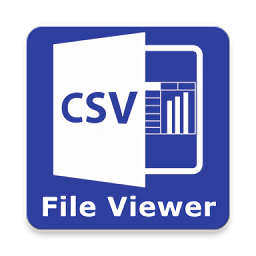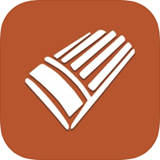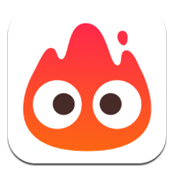如何用excel做目录索引
在处理大量数据的excel文档时,创建一个清晰的目录索引可以大大提高文档的可读性和查找信息的效率。下面就来详细介绍一下如何在excel中制作目录索引。

准备工作
首先,确保你的excel文档结构清晰,每个章节或主题都有明确的。这些将作为目录索引的链接目标。
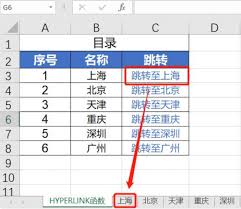
使用超链接创建目录
1. 定位目录位置:在excel工作表中选择一个空白区域作为目录的存放位置。例如,你可以在文档开头的左侧或顶部预留几列或几行用于目录。
2. 输入目录在选定的目录区域中,依次输入各个章节或主题的,确保与文档中的一致。
3. 创建超链接:选中第一个目录对应的单元格,然后点击excel菜单栏中的“插入”->“超链接”。在弹出的“插入超链接”对话框中,选择“本文档中的位置”,然后在“请选择文档中的位置”列表中找到该对应的单元格地址,点击“确定”。这样,该就与文档中的相应位置建立了超链接。
4. 重复操作:按照上述步骤,为每个目录创建超链接,指向文档中对应的位置。
动态更新目录
如果你的excel文档内容经常变动,手动更新目录链接会很麻烦。幸运的是,excel提供了自动更新目录的功能。
1. 使用ref函数:在目录对应的超链接公式中,使用ref函数来获取目标单元格的地址。例如,假设目标单元格在a10,你可以将超链接公式设置为“=hyperlink(address(row(a10),column(a10)),"1")”。这样,当目标单元格位置发生变化时,超链接会自动更新。
2. 使用定义名称:为目标单元格区域定义一个名称,然后在超链接公式中使用该名称。例如,将1对应的单元格区域定义为“1区域”,超链接公式可以设置为“=hyperlink(cell("address",1区域),"1")”。
美化目录
为了使目录更加美观,可以对其进行一些格式设置。例如,设置字体、字号、颜色、对齐方式等,使其与文档整体风格一致。
通过以上步骤,你就可以在excel中轻松创建一个功能强大的目录索引。无论是处理简单的工作表还是复杂的大型文档,目录索引都能帮助用户快速定位所需信息,提高工作效率。快来试试吧!